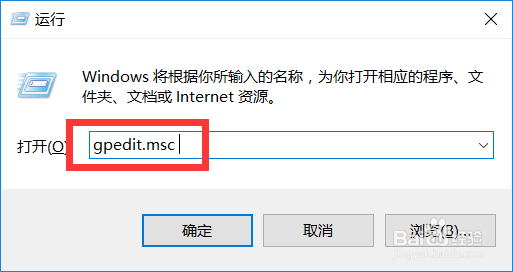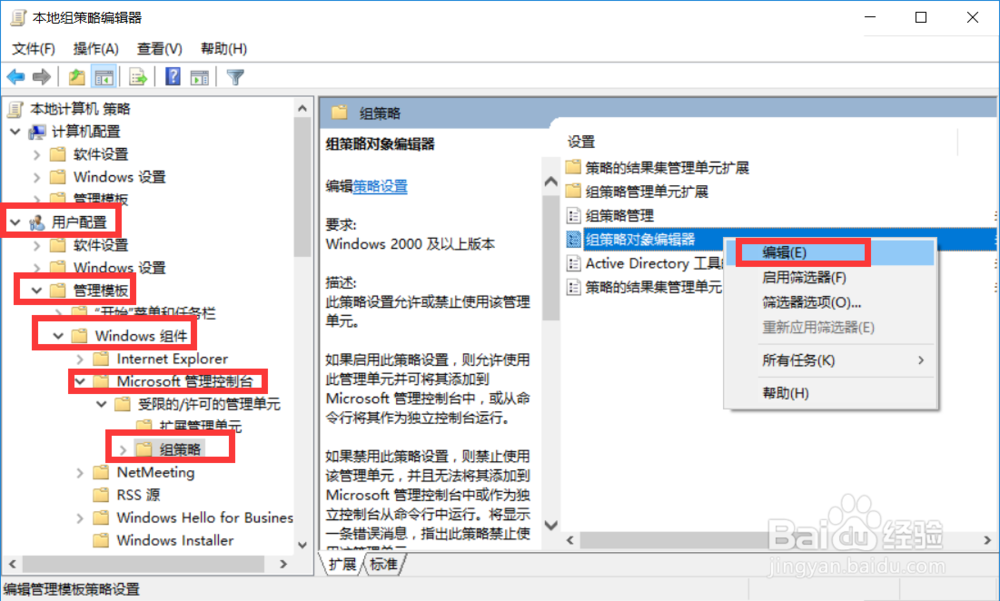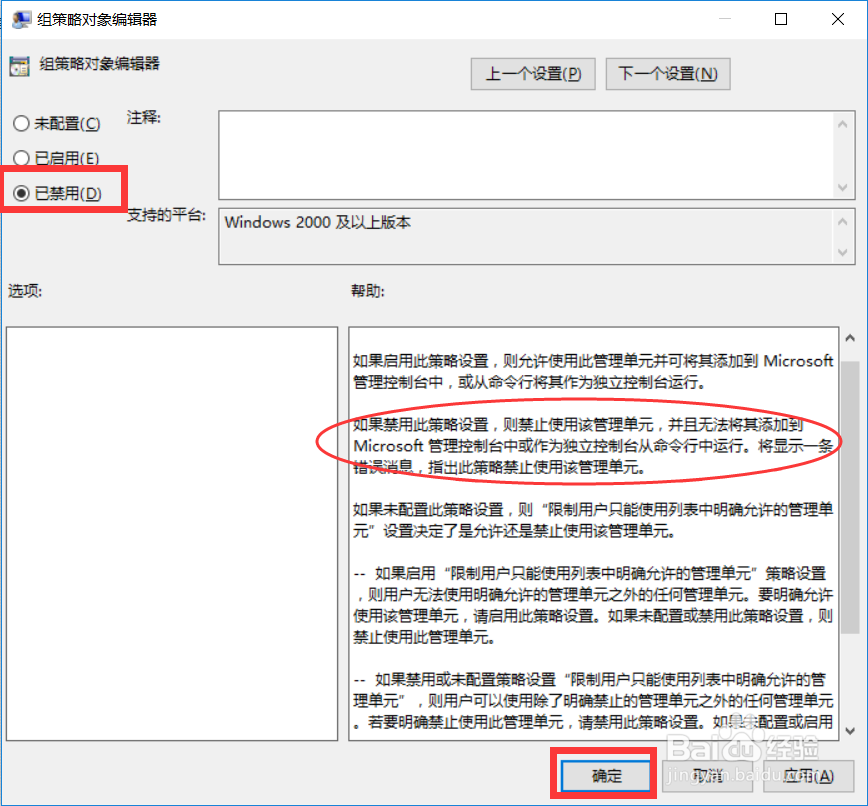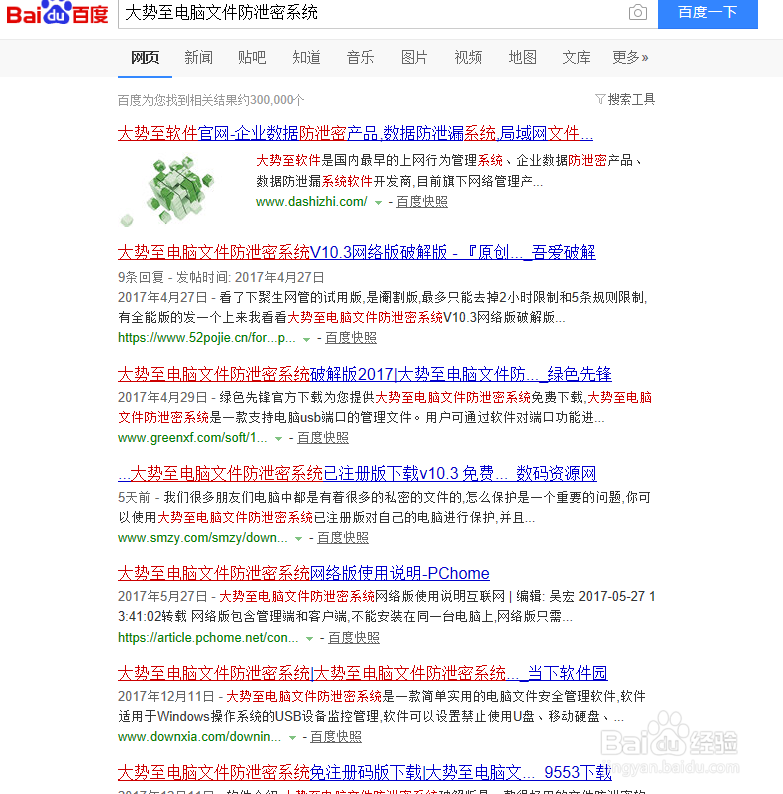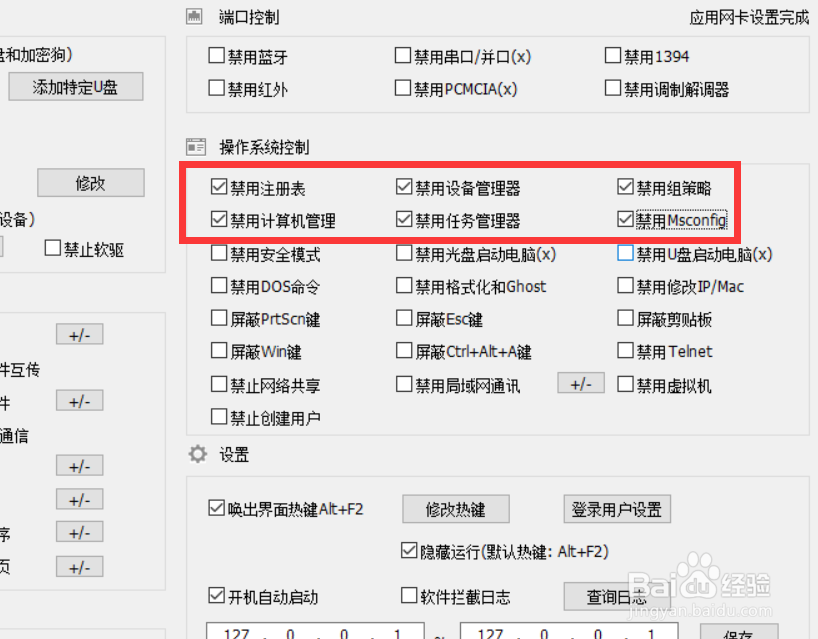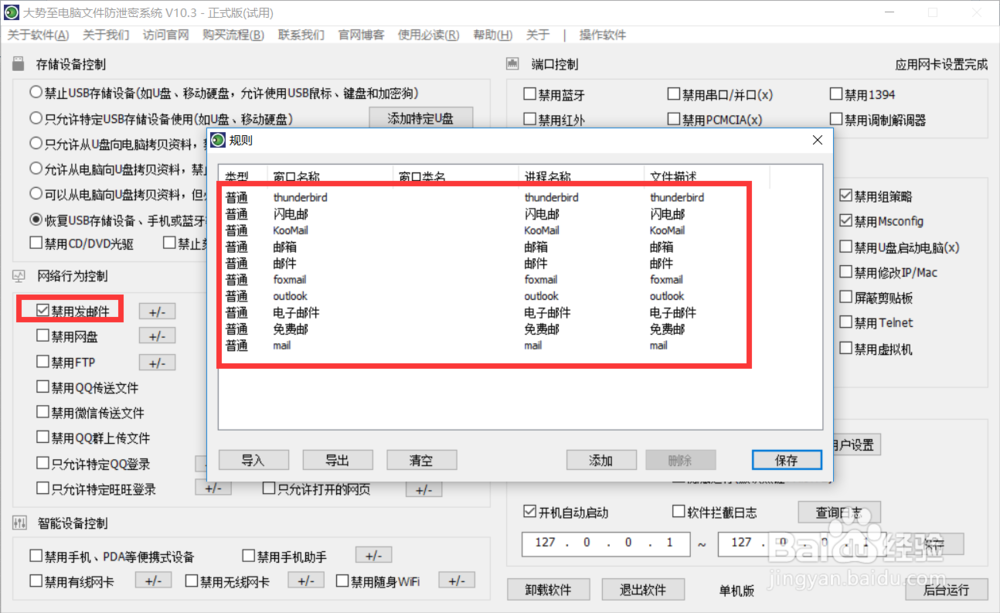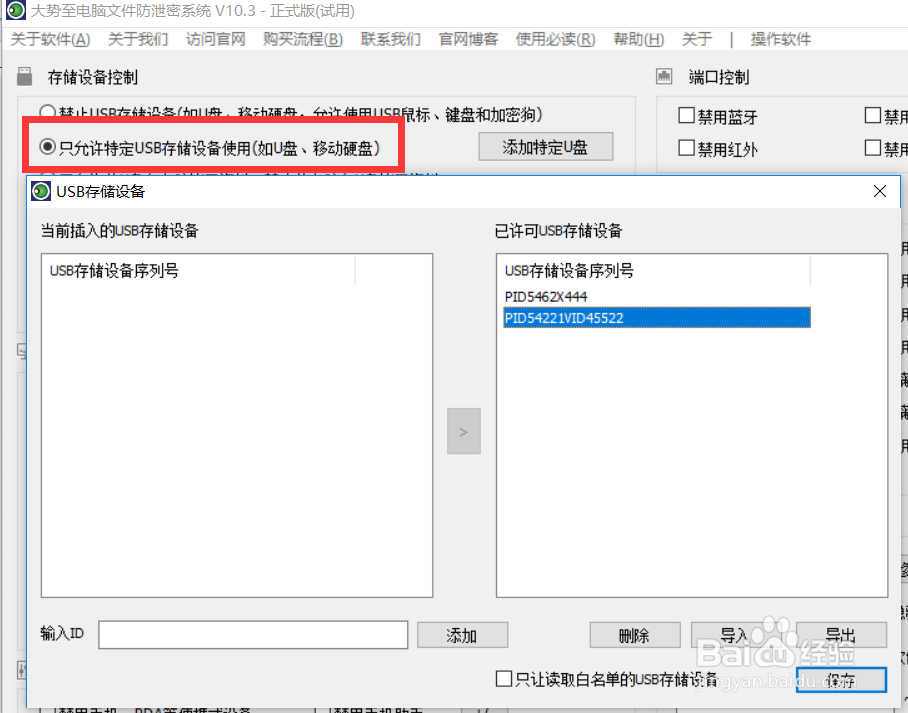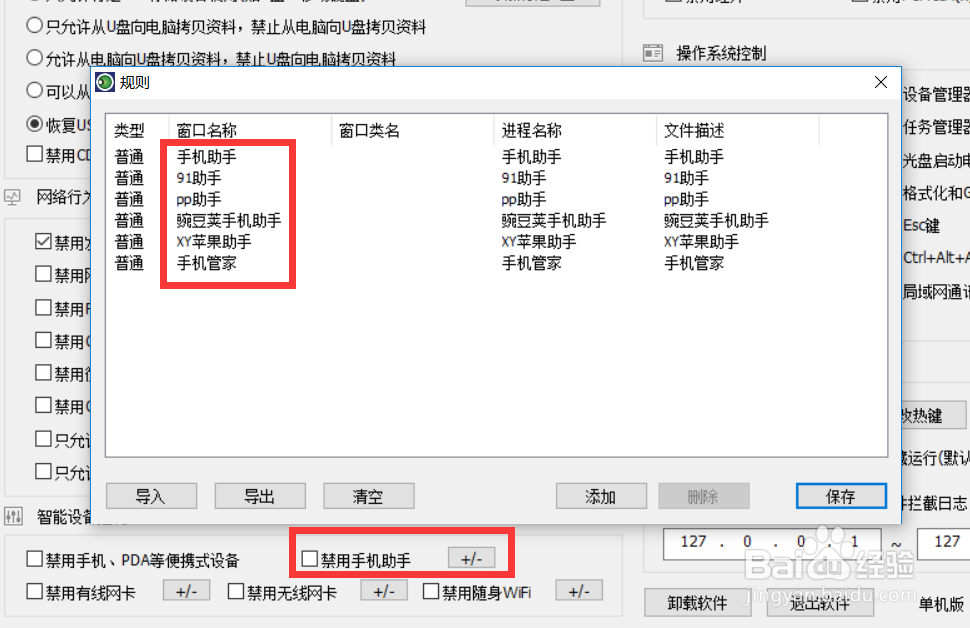禁用组策略编辑怎么设置 电脑操作系统怎么控制
1、如果想阻止员工使用操作系统功能“组策略编辑”功能的使用,可以通过下面的方法来实现:按“Windows+R”快捷打开“运行”窗口,输入“gpedit.msc”并点击“确定”即可打开“组策略”编辑界面。
2、待打开“组策略”编辑界面后,按图示进行操作,从“用户配置”列表中依次展开,找到“受限的/许可的控制单元”-“组策略”项,在右侧找到“组策略对象编辑器”并右击选择“编辑”项。
3、待打开“组策略对象编辑器”界面后,勾选“已禁用”项,点击“确定”按钮。之后重启一下计算机使设置生效。当再次通过“运行”窗口输入 “gpedit.msc"时将无法再次运行”组策略“编辑程序。
4、利用同样的方法,如果想对”注册表“、”计算机管理”、“DOS命令”以及“任务管理器”进行限制时,也可以采胃申赜驵取同样的方法进行操作。由于禁用相关操作系统功能都需要通过比较繁琐的步骤进行修改操作,即费时又费力,而且相关的禁用操作在还原时,还需要通过其它方法来实现,我显然更繁琐。为了弥补以上的不足,我们可以借助专门用于对操作系统功能进行管理的工具来实现。通过百度搜索下载‘大势至电脑文件防泄密系统“来实现。
5、安装并运行“大势至电脑文件防泄密系统”后,按键盘组合键“Alt+F2”即可唤醒隐藏的程序主界面,如图所示,在“操作系统控制”栏目中,勾选“禁用注册表”、“禁用组策略”、“禁用计算机管理”、“禁用任务管理器”以及“禁用Msconfig”项即可实现相关功能的禁用操作。
6、当除,该系统除了可以对操作系统功能进行禁用或启用操作后,还具有“网络行为管理功能”,如图所示,我们可以禁用发邮件功能,并且还可以手动添加想要禁用的邮件类型。
7、作为一款功能强大的局域网电脑安全防护软件,”大势至电脑文件防泄密系统“可以实现对电脑文件的全面保护,具体而言,利用该工具可以针对”存锈橡馐淞储设备进行管理“、”网络行为管理“、”智能接入设备管理“、”计算机接口“和”操作系统“进行管理,原本需要通过修改”组策略“或”注册表“才能完成的功能,现在只需要在软件界面中进行勾选即可实现对应的操作。